Restaurați focul Kindle la setările din fabrică
Uneori, va trebui să resetați Kindle Fire la setările implicite din fabrică. De exemplu, dacă uiți parola de pe ecranul de blocare sau ceva nu merge bine când îți rootezi dispozitivul.
Mai întâi, faceți clic pe pictograma Setări din partea de sus a ecranului și atingeți Mai mult.

În continuare, în meniul Setări atingeți Dispozitiv.
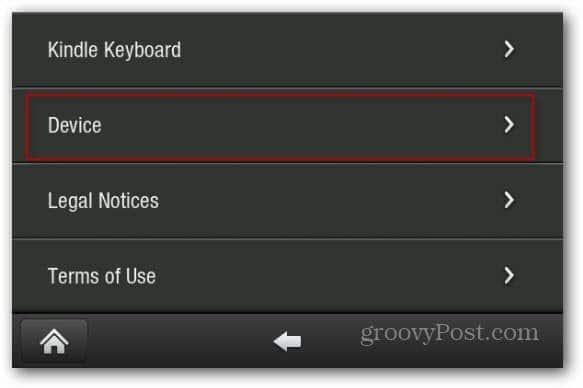
Derulați în jos pe ecranul următor și atingeți Resetare la valorile implicite din fabrică.
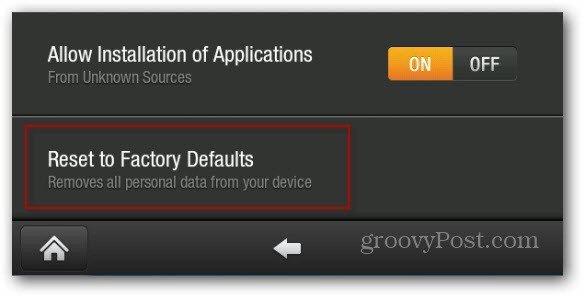
Verificați dacă doriți să ștergeți totul și să resetați la valorile implicite din fabrică. Atinge Erase Everything. Nu uitați că acest lucru va scăpa de setările contului și de conținutul descărcat.
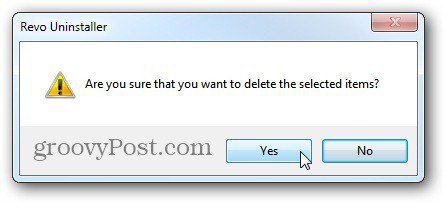
Procesul de resetare a Kindle Fire la implicit din fabrică începe.
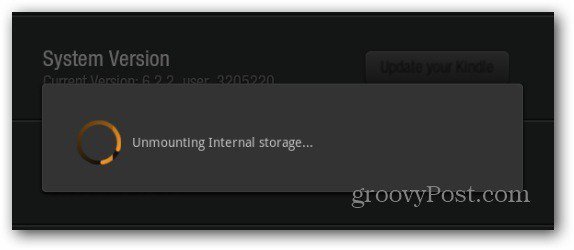
În timpul procesului, Fire Kindle dvs. va reporni. Durează aproximativ cinci minute.
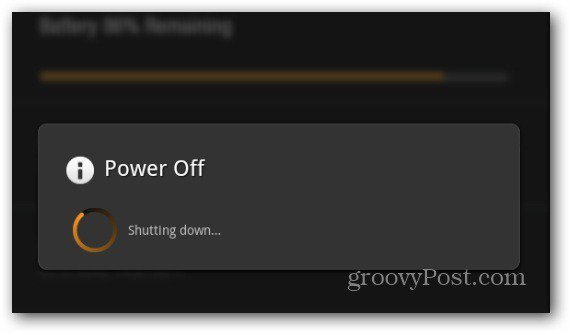
Când Kindle Fire se întoarce de la repornire, trebuie să vă reconectați la rețeaua WiFi.
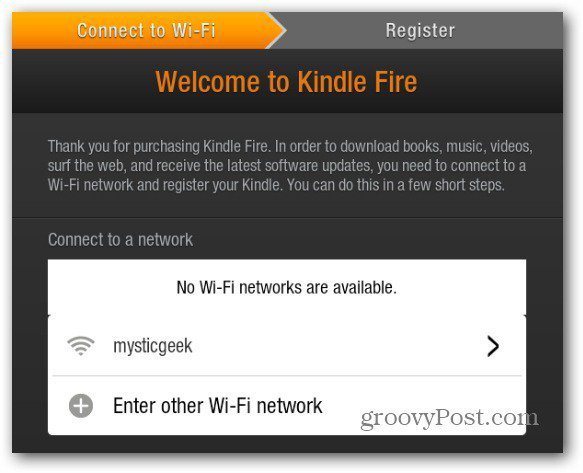
Apoi conectați-vă din nou la contul dvs. Amazon.
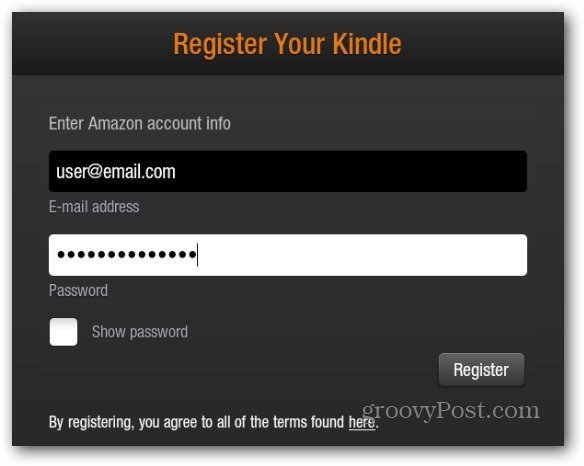
Și alege-ți fusul orar.
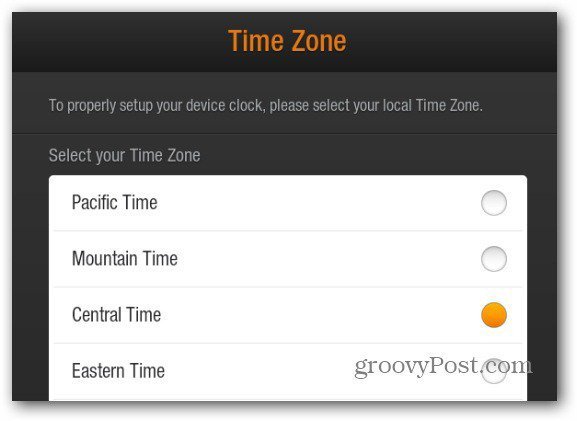
Navigați din nou prin tutorial.
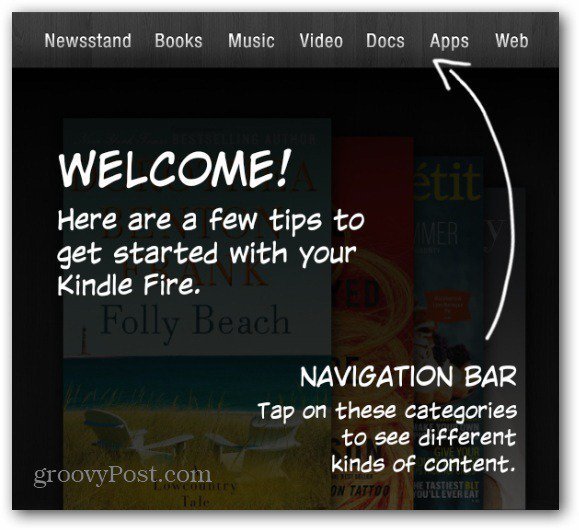
După aceea, puteți începe din nou să utilizați Kindle Fire. Deși toată muzica pe care ați pus-o pe dispozitivul local, puteți accesa tot ceea ce ați încărcat pe serverele Amazon.
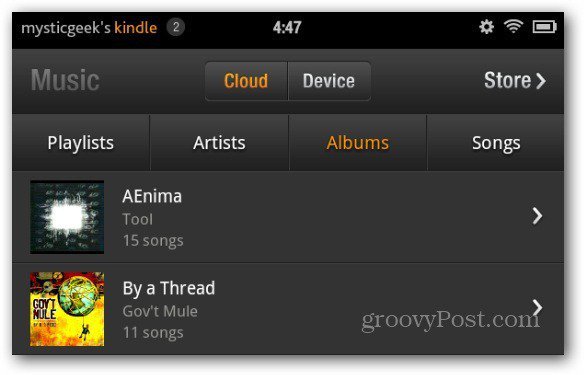










Lasa un comentariu